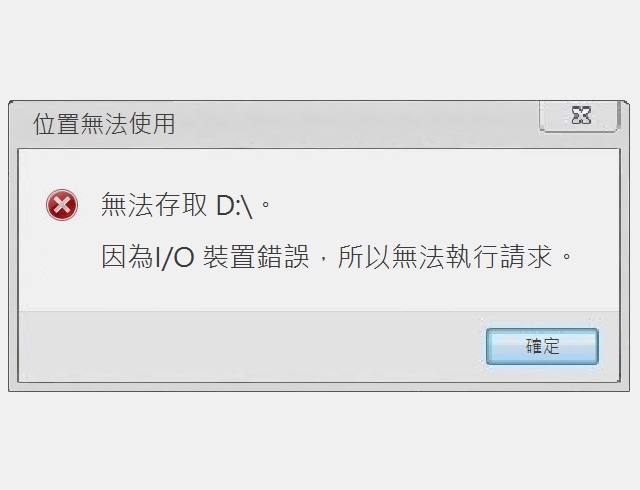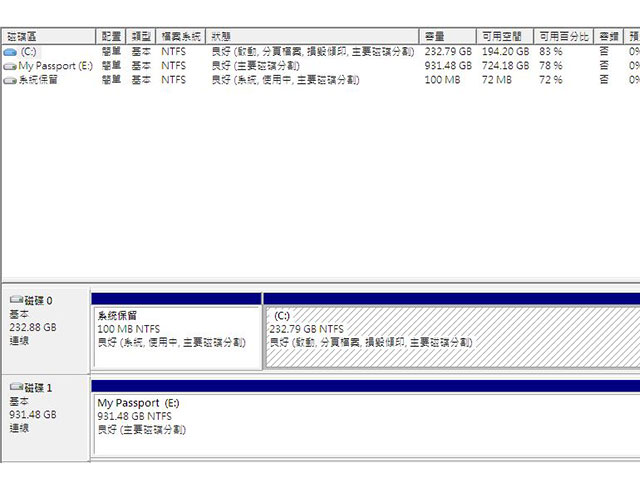2025.04.17
硬碟讀不到教學指南|5個常見問題排除方法(2025年)
2025
硬碟讀不到教學指南目錄(可針對下方想了解的內容點擊前往查看)硬碟讀不到、無法讀取的狀況
硬碟讀不到時,如何確認硬碟是否故障?
硬碟讀不到可以嘗試自行修復嗎?
硬碟讀不到的5個問題
硬碟讀不到Q&A
硬碟讀不到,我可以自己試著救看看嗎?
硬碟讀不到之前我有不小心摔到過,建議插著等電腦抓到嗎?
硬碟讀不到的建議
硬碟讀不到?需要委託專業救援公司搶救資料?
硬碟讀不到、無法讀取的狀況
相信大多數電腦使用者,遇到硬碟讀不到、無法讀取,造成作業停擺的突發狀況,必定感到困擾不已,但有時硬碟讀不到不一定全然都是硬碟故障導致的問題,也有可能是電腦的周邊配件設備問題所導致。我們希望透過此篇教學指南,針對硬碟讀不到、無法讀取的情況,簡單教你如何分辨硬碟是否故障及一些初步的解決方法。
硬碟讀不到時,如何確認硬碟是否故障?
首先,我們必須先了解是否曾經對硬碟作過什麼動作,才導致硬碟讀不到?或是在故障之前有發生過什麼事件,而產生硬碟讀不到的情況?例如:是否曾經不小心將硬碟摔到,後來又將硬碟拿到電腦上通電,聽到硬碟發出奇怪的聲響?若你的硬碟有發生上述情況,問題其實已經非常清楚了,是因為「外力」的關係造成硬碟損壞,此時切記不要再繼續讓硬碟通電,否則硬碟磁片磨損只會更加嚴重,甚至造成硬碟儲存資料的『磁片刮傷』。
硬碟讀不到可以嘗試自行修復嗎?
若你現在面臨硬碟讀不到,希望了解一些關於硬碟修復方面的事,建議你先參考我們的「硬碟修復有哪些方法?拯救硬碟這樣做」文章,或許對你有所幫助。提醒:硬碟讀不到多半與硬碟硬體問題有關,此類問題大多數是一般使用者無法自行嘗試排除的狀況,若你有所顧慮、不放心,建議不要輕易嘗試,避免你的硬碟問題越發嚴重,可先電話與我們聯絡了解情況,謹慎評估是否要交由專業處理。
硬碟讀不到的5個問題
硬碟讀不到的情況不一定真的是硬碟壞掉導致,你知道嗎?若你的電腦目前無法正常運作,但你認為並不是硬碟的問題導致,我們建議你可以從下列5點方向逐步進行檢查。(注意:若電腦有發出異常聲響,則有可能是硬碟異音所發出的聲音,若資料非常重要,則不建議你再花時間往下檢查,避免嘗試過多不必要動作導致硬碟受到更嚴重的影響。)電腦主機硬體週邊問題

首先,我們先假設硬碟是好的,也同步檢查電腦主機硬體週邊問題:
先將讀不到的硬碟從電腦內拆出來,透過另一台好的電腦作通電測試,觀察看看硬碟是否能正常讀取,如果這個時候能夠讀到硬碟,便是「電腦主機硬體週邊問題」了。
請你再進一步檢查原本的電腦主機周邊設備,當中包括了:
電腦的主機板、CPU、顯示卡、Power、RAM...等相關硬體周邊設備是否都還正常?若你對電腦不熟悉、不會測試,建議你委託可信賴的電腦公司協助查看電腦周邊設備,避免自己耗費太多時間卻又找不出問題,問題可能因此越來越嚴重。
如果確認電腦周邊設備沒問題,電腦公司也告知你確定是硬碟讀不到,此時需衡量、思考清楚:
此台讀不到的硬碟機,是否有重要資料在裡面?如果有,建議你委託「專業硬碟資料救援公司」處理,並且不要再作其他動作,讀取不到的情況多半和硬碟內部的硬體問題有關,即便想嘗試自行處理也並非是一件容易的事。
硬碟接觸不良的問題

不論你是使用內接硬碟,或是外接式硬碟,都必須依靠最主要的兩條線,才能與電腦連接,其中一條為傳輸線、另一條為電源線,確實接上電腦才能順利讀取硬碟資料。本公司30多年來碰過許多客戶僅是因為接觸不良問題導致無法讀取,經檢查後確認並無大礙,最終並未收取費用的案例情況。點擊前往查看:正常不收費案例
內接硬碟
一般內接硬碟均使用SATA、IDE線作為主要傳輸介面,若你懷疑是因為排線接觸不良的原因導致硬碟讀取不到,可以嘗試更換傳輸線、電源線,再進行讀取測試看看,若手邊有其他台電腦,也可將硬碟拿到其他台電腦接上嘗試能否讀到,才可達到交叉測試的最佳測試效果。外接式硬碟
外接式硬碟通常皆使用「USB線」作為傳輸介面,也可換一條線材並嘗試讀取試試看,若還是讀取不到,可以嘗試將外接盒拆開,將硬碟取出,不透過USB介面讀取,改使用硬碟本身的SATA介面,透過SATA線與電腦傳輸。關於外接硬碟讀不到的問題,建議各位參考:「外接硬碟讀不到怎麼辦?」文章,裡面有關於外接硬碟讀不到更完整的內容教學,如果你不敢自己輕易嘗試,擔心有風險,沒關係,你可將外接硬碟帶到本公司三創門市據點,現場同仁會協助你作初步測試。
PS. 若你的硬碟本身已有怪聲音,我們不建議再進行通電測試。
點擊前往查看:正常不收費案例
BIOS設定問題

相信你曾遇到電腦重新開機之後,電腦BIOS的部分相關設定莫名地改變了,必須再重新設定,例如BIOS偵測硬碟的部分共分為:IDE、SATA、ACHI、RAID等模式,有些硬碟讀不到的情況,是因為此處的設定不正確,才導致無法順利開機進入到桌面,並且卡在啟動windows畫面。
若你遇到上述問題,建議先到BIOS檢查『advanced』的『Onboard SATA mode』,確認目前BIOS以哪一種設定為預設值(default)?若顯示為『RAID』,可調整為『ACHI模式』,『ACHI』為較新的主要控制介面模式,由Intel所研發,對現在普及的SSD來說,新版本和ACHI的相容性良好,但與舊OS相容性較差。
如果你是早期的windows用硬碟(例如:WinXP),請使用IDE模式,相容性較高。
硬碟電路板金手指問題

我們常發現使用時間許久的硬碟電路板金手指,如果有污漬、灰塵、或是發生氧化的情況,都有可能讓硬碟讀不到,無法正常讀取。
這時建議可以使用橡皮擦來擦拭電路板金手指看看,將金手指擦拭過後,可能有機會可以順利讀取到你的硬碟,但如果硬碟依然還是讀取不到,你必須懷疑可能是硬碟其他方面的問題,並非電路板問題。
硬碟本身問題

透過以上5種檢查方法,依然無法解決你的硬碟讀不到問題,更可以明確證明是「硬碟本身問題」,導致你的硬碟讀不到,電腦也無法辨識。
因為通常硬碟讀不到的狀況,都需要進到Class 100 無塵室內拆開進行檢查,並透過無塵室內專業的儀器設備去一一確認、分析,相較大家喜歡先透過網路上的第三方軟體自行處理方式完全不同,且各位必須知道,一般的PC和網路軟體是無法針對硬碟讀不到的硬體方面問題進行檢查的。
網路上甚至有網友會建議硬碟讀不到的使用者可以自行嘗試更換電路板...等相關零件,坦白說此舉並非是好作法,隨意更換硬碟零件,你的硬碟故障的初始狀態也會因此改變,後續甚至可能受損情況加重、小病變大病...等都有可能,故不是一個合適的作法。
硬碟讀不到的建議
關於硬碟讀不到的建議和方向,如果你希望資料能夠順利復原回來,本公司強烈建議別再讓硬碟繼續通電運轉,第一時間交給「專業硬碟資料救援公司」檢測,原則上都還有非常高的機會將資料救援回來。硬碟讀不到的問題可大可小,在你自行處理的過程中、所執行的任何動作,都可能造成硬碟發生更嚴重的損壞,若硬碟資料不太重要,當然你可以多嘗試一會;若硬碟內部資料相當重要,真的不建議你自行測試,請各位執行任何操作時,務必再三思考、謹慎執行。
硬碟讀不到,我可以自己試著救看看嗎?
上面我們提到,在自行嘗試救資料的過程中、執行的任何動作都可能導致硬碟受損情況加重,若你確信你的硬碟問題並非和硬體有關,可參考本公司撰寫的救援軟體文章嘗試救援。注意:任何動作均有風險,嘗試執行任何動作務必謹慎、確認。
硬碟讀不到之前我有不小心撞到、摔到過,建議插著等電腦抓到嗎?
如果你的硬碟讀不到的確切原因,是因為硬碟摔到、撞到過,在你插上電腦通電之前,請先思考一件事:「硬碟裡面是否有重要資料存在?」如果有重要資料,並且肯定沒有備份的話,代表你的這份資料僅有一份,如果因為通電這件風險性極高的問題,造成資料完全無法搶救回來,我相信你不會同意再進行通電的;相反地,如果裡面肯定沒有重要資料的話,你可以放心地再插回電腦上去進行嘗試確認你的電腦是否能夠順利讀到硬碟,如果非常幸運可以讀到這台硬碟,請盡快將資料存出來。硬碟讀不到?需要委託專業救援公司搶救資料?
你的硬碟讀不到?需要委託專業救援公司搶救資料?歡迎諮詢凌威科技,我們擁有一群專門救援硬碟讀不到的工程師團隊,能夠提供你相關服務。
專業資料救援公司-凌威科技營業據點
台北內湖台北市內湖科技園區瑞光路408號3樓
TEL:02-2799-3377
台北三創門市
台北市中正區市民大道三段2號1F
TEL:02-2395-2122
硬碟讀不到相關救援流程
最新文章
-
2025.07.10
SSD資料救援新手指南|SSD救援專家帶你一次了解
-
2024.11.20
更換硬碟:超簡易說明教學,5分鐘就理解
-
2024.11.08
I/O裝置錯誤 - 該了解的4件事,看完就理解
相關文章分享
-
2025.01.24
資料救援軟體該用哪一套?專家實測分享(2025年)
網路上資料救援軟體有許多套,近年光是部落客、youtuber介紹的就有一大堆,本公司不明白救援軟體明明也偏向專業軟體,且每個人的硬碟問題症狀皆不同,要如何推薦大家使用,是否有點奇怪?到底哪些救援軟體是真的實用,讓實際擁有36年資料救援經驗的資料救援領導品牌 - 凌威科技來告訴你...
-
-
2024.05.23
教你誤刪檔案的救回方法(2024年)- 凌威科技
凌威科技不藏私大公開,教您如何救回不小心誤刪的檔案和資料,當下誤刪資料的同時,不再寫入任何資料,救回資料的機率將會大幅提升,並按照以下操作方法...